2.5.3 カスタム Webhook の作成と設定
カスタム Webhook の作成
https://pipedream.com/requestbin に移動します。 このアプリケーションは SDKの宛先 2.3.6 を参照 で既に使用しています
そのサービスをまだ使用していない場合は、アカウントを作成してからワークスペースを作成します。 ワークスペースを作成すると、次のような情報が表示されます。
「コピー」をクリックして、URL をコピーします。 次の演習では、この URL を指定する必要があります。 この例の URL は https://eodts05snjmjz67.m.pipedream.net です。
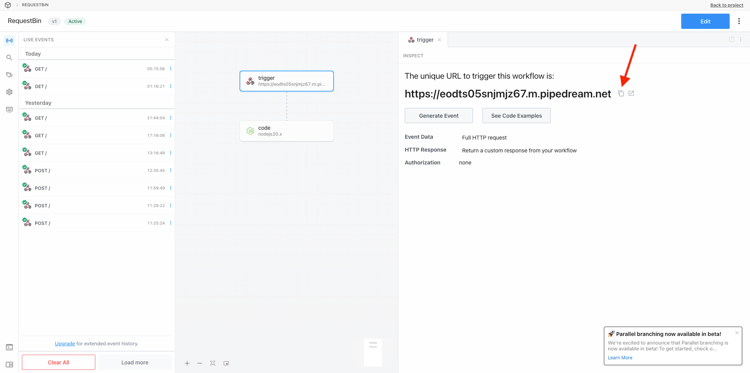
この web サイトは、あなたのためにこの Webhook を作成しました。イベントの転送のテストを開始するために、Event Forwarding property でこの Webhook を設定できるようになります。
イベント転送プロパティの更新:データ要素の作成
https://experience.adobe.com/#/data-collection/ に移動し、イベント転送 に移動します。 イベント転送プロパティを検索し、クリックして開きます。
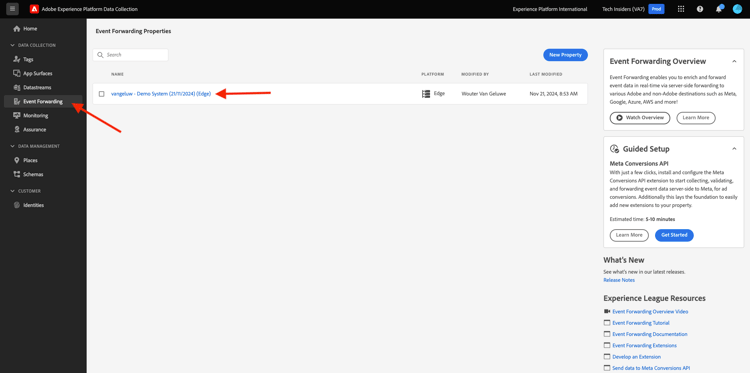
左側のメニューで、データ要素 に移動します。 「新規データ要素を作成」をクリックします。
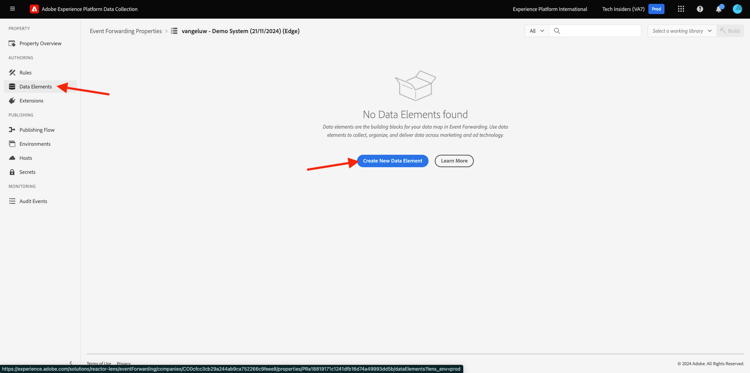
その後、設定する新しいデータ要素が表示されます。
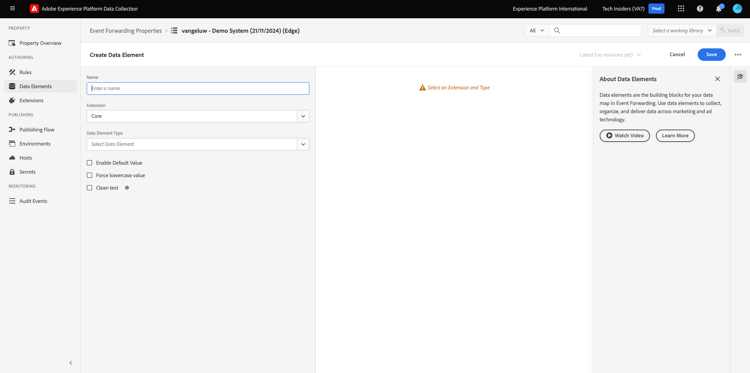
次の選択を行います。
- 「名前」に「XDM イベント」と入力します。
- 拡張機能 として、「コア」を選択します。
- データ要素タイプ として、「パス」を選択します。
- パス として、「XDM からデータを読み取り(arc.event.xdm)」を選択します。 このパスを選択すると、web サイトやモバイルアプリから Adobe Edge に送信されるイベントペイロードから XDM セクションがフィルタリングされます。
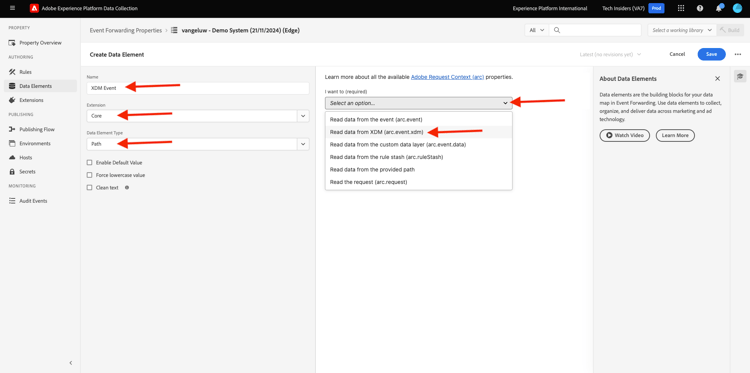
これで完了です。 「保存」をクリックします。
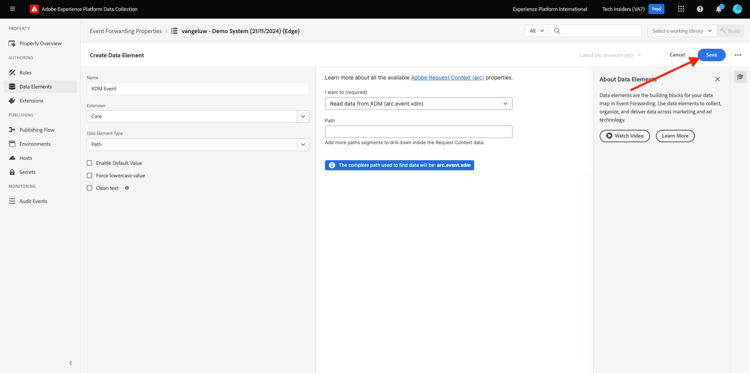
Adobe Experience Platform Data Collection Server プロパティの更新:ルールの作成
左側のメニューで、「ルール に移動 ます。 「新規ルールを作成」をクリックします。
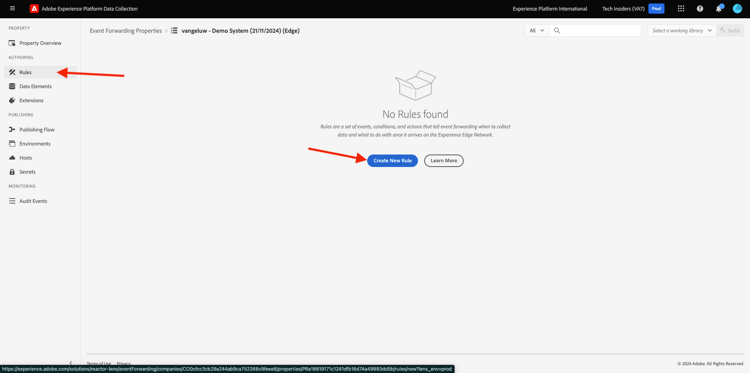
設定する新しいルールが表示されます。 名前:すべてのページ を入力します。 この演習では、条件を設定する必要はありません。 代わりに、アクションを設定します。 アクション の下の「+追加」ボタンをクリックします。
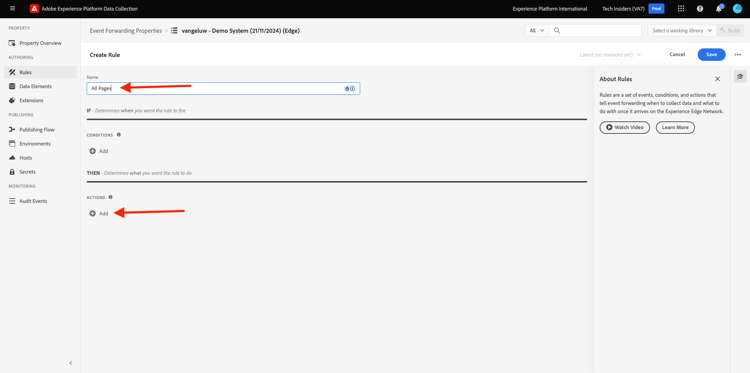
その後、これが表示されます。 次の選択を行います。
- 拡張機能:Adobe Cloud Connector を選択します。
- アクションタイプ:フェッチ呼び出しを実行 を選択します。
これにより、次の情報が得られます 名前: Adobe Cloud Connector - Make Fetch Call。 次の情報が表示されます。
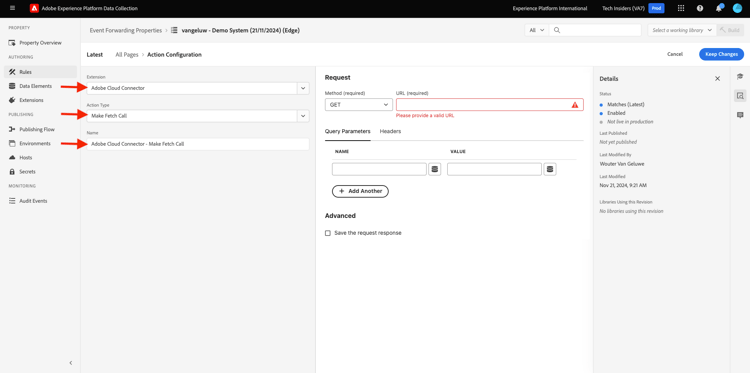
次に、以下を設定します。
- リクエストメソッドをGETから POST に変更する
- 前の手順の 1 つで作成したカスタム Webhook の URL を、次のように入力します。
https://eodts05snjmjz67.m.pipedream.net
これで、このが得られます。 次に、本文 に移動します。
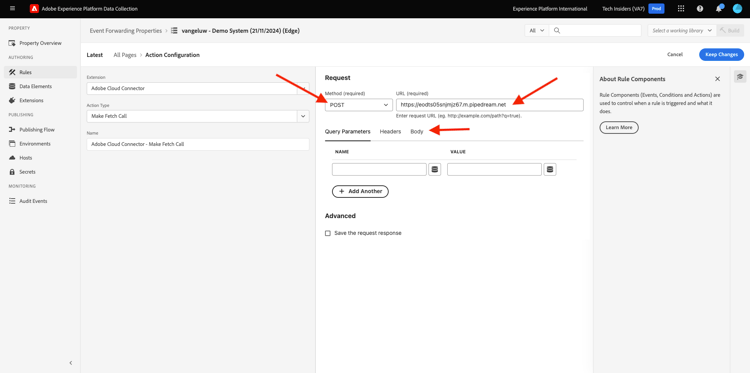
その後、これが表示されます。 以下に示すように、データ要素アイコンをクリックします。
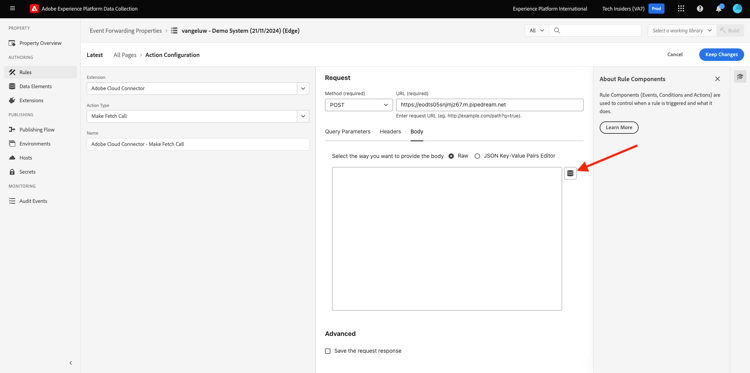
ポップアップで、前の手順で作成したデータ要素 XDM イベント を選択します。 「選択」をクリックします。
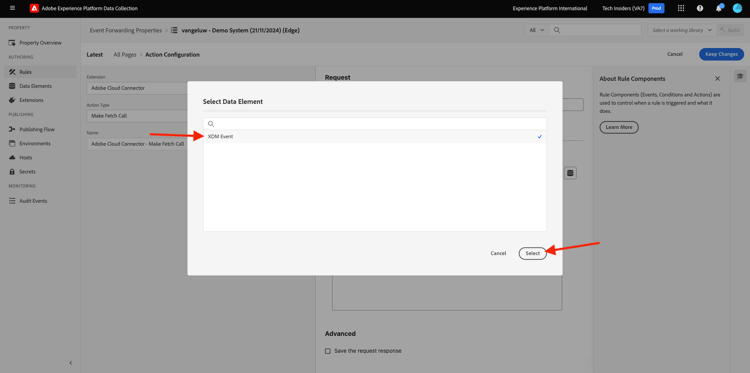
その後、これが表示されます。 「変更を保存」をクリックします。
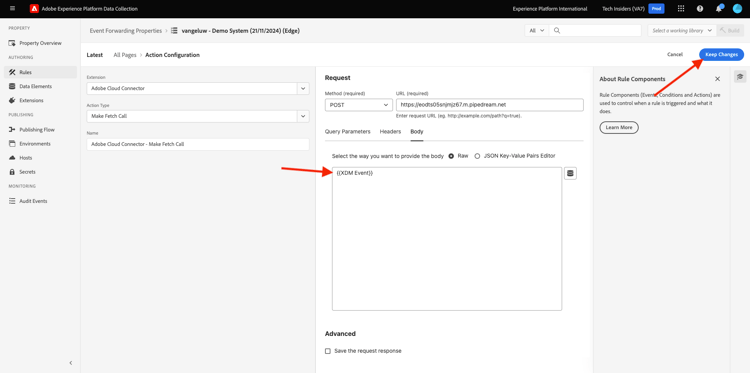
その後、これが表示されます。 「保存」をクリックします。
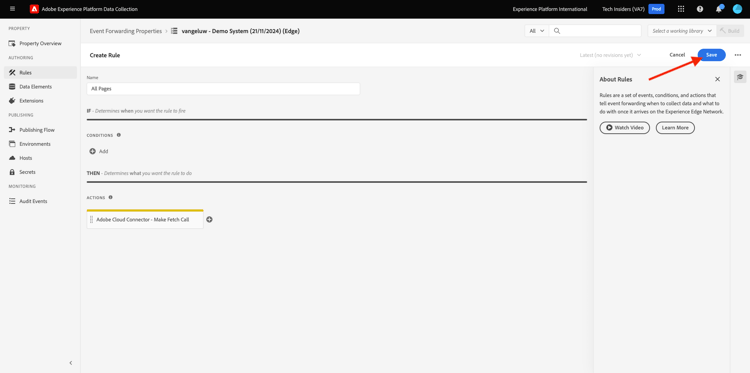
これで、イベント転送プロパティの最初のルールが設定されました。 公開フロー に移動して、変更を公開します。
示すように 編集 をクリックして、開発ライブラリ メイン を開きます。
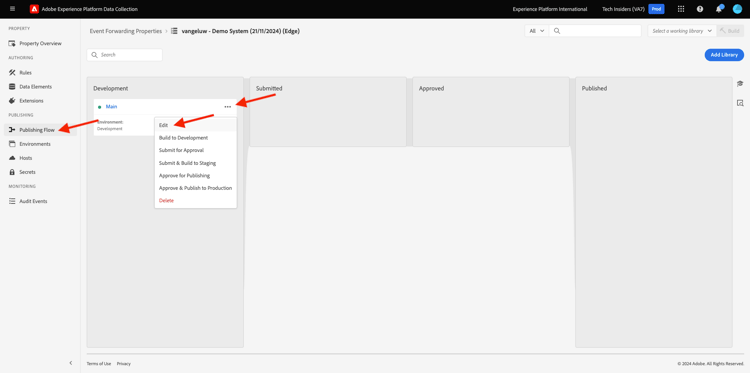
「変更されたすべてのリソースを追加」ボタンをクリックすると、ルールとデータ要素がこのライブラリに表示されます。 次に、「開発用に保存してビルド をクリックします。 変更をデプロイしています。
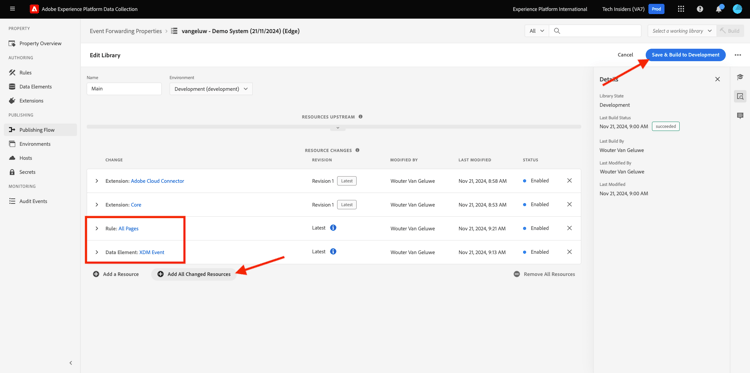
数分後、デプロイメントが完了し、テストする準備が整ったことが表示されます。
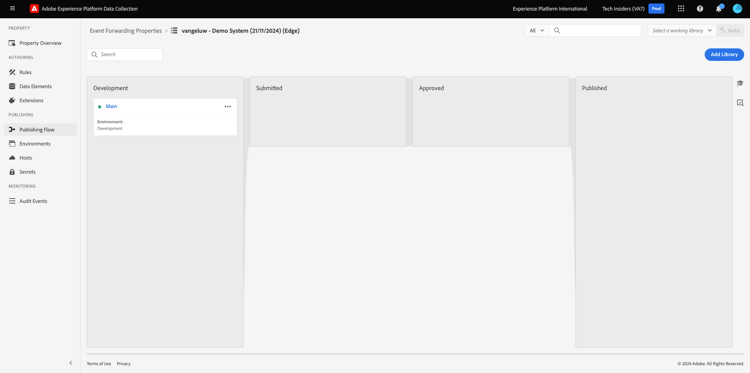
設定のテスト
https://dsn.adobe.com に移動します。 Adobe IDでログインすると、このが表示されます。 Web サイトプロジェクトで「。…」 いう 3 つのドットをクリックし、「実行」をクリックして開きます。
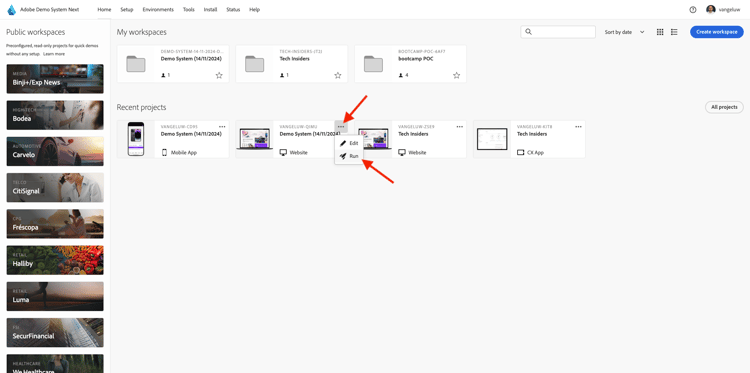
その後、デモ Web サイトが開きます。 URL を選択してクリップボードにコピーします。
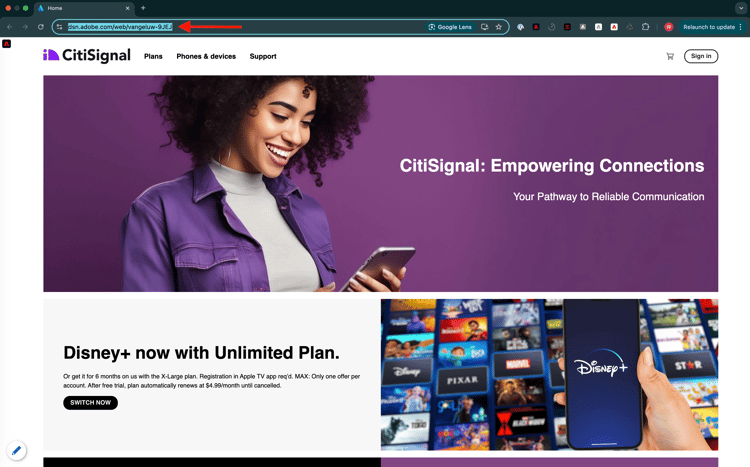
新しい匿名ブラウザーウィンドウを開きます。
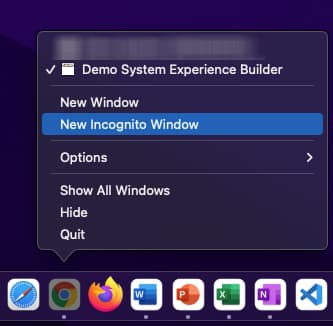
前の手順でコピーしたデモ Web サイトの URL を貼り付けます。 その後、Adobe IDを使用してログインするように求められます。
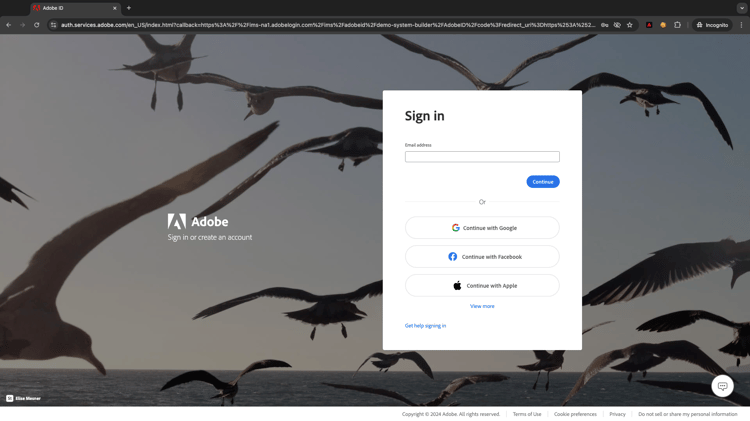
アカウントタイプを選択し、ログインプロセスを完了します。
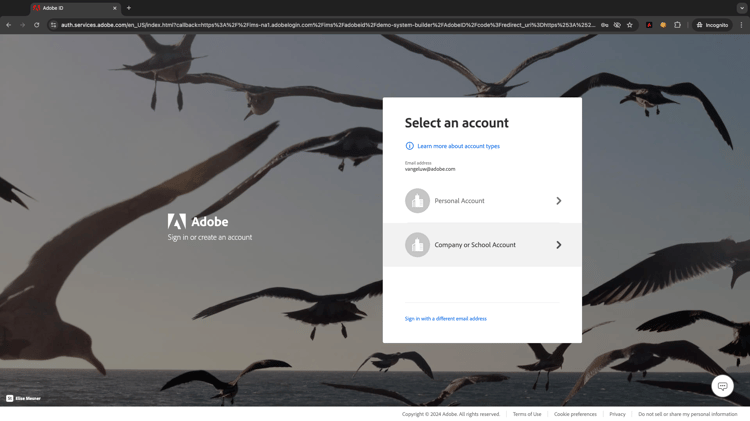
次に、匿名ブラウザーウィンドウに web サイトが読み込まれます。 演習ごとに、新しい匿名ブラウザーウィンドウを使用して、デモ Web サイトの URL を読み込む必要があります。
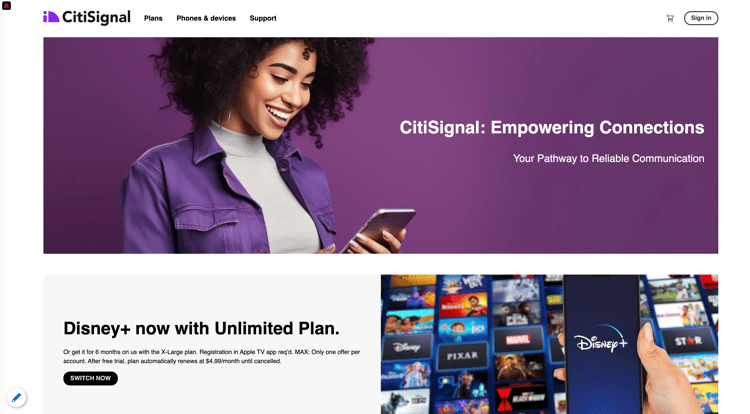
ブラウザーの開発者ビューを開くと、次に示すようにネットワークリクエストを調べることができます。 フィルター interact を使用すると、Adobe Experience Platform Data Collection Client から Adobe Edge に送信されるネットワークリクエストが表示されます。
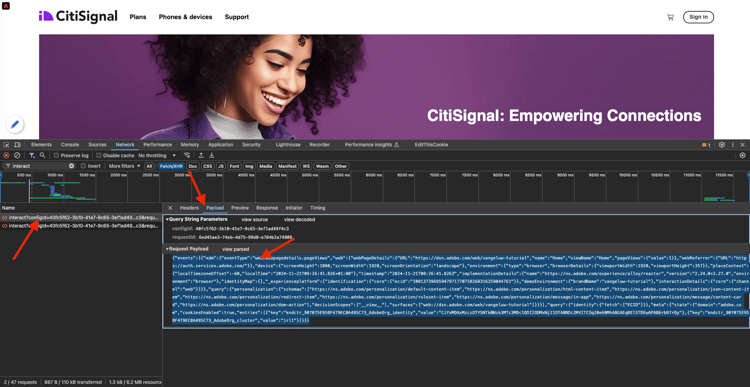
生のペイロードを選択した場合は、https://jsonformatter.org/json-pretty-print に移動して、ペイロードを貼り付けます。 縮小/美化 をクリックします。 次に、JSON ペイロード、events オブジェクト、および xdm オブジェクトが表示されます。 前の手順の 1 つで、データ要素を定義したとき、参照 arc.event.xdm を使用しました。これにより、このペイロードの xdm オブジェクトが解析されます。
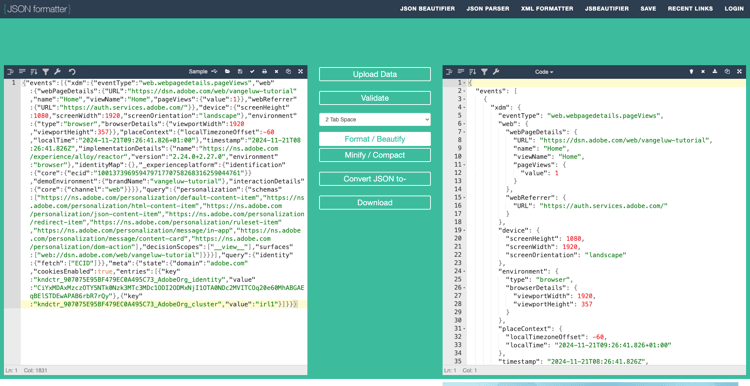
前の手順のいずれかで使用したカスタム Webhook 🔗0}https://pipedream.com/requestbin} に表示を切り替えます。 これで、これに類似したビューが作成され、左側のメニューにネットワークリクエストが表示されます。 上記のネットワークリクエストから除外された xdm ペイロードが表示されます。
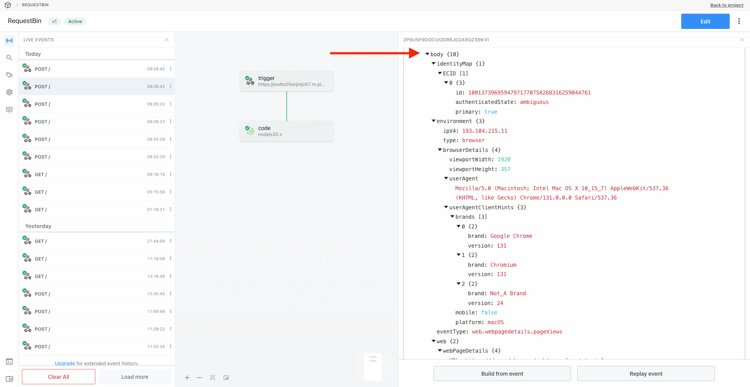
ペイロードを少し下にスクロールして、ページ名(この場合は home)を見つけます。
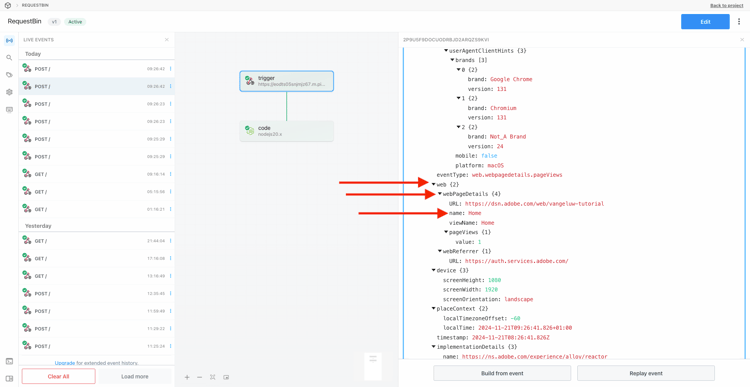
Web サイト上を移動すると、追加のネットワークリクエストが、このカスタム Webhook でリアルタイムに利用できるようになります。
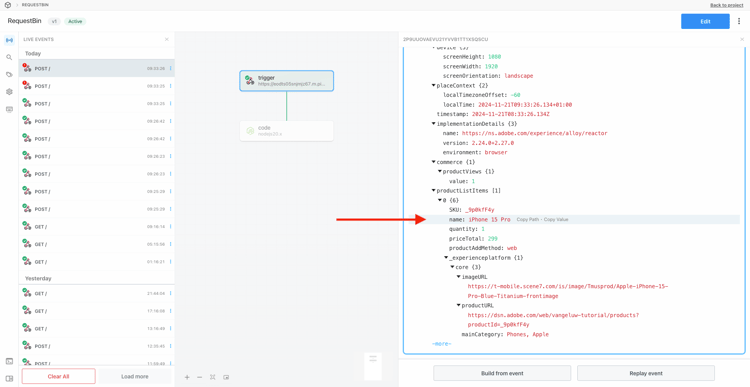
これで、外部のカスタム Webhook への Web SDK/XDM ペイロードのサーバーサイドイベント転送を設定しました。 次の演習では、同様のアプローチを設定し、同じデータをGoogle Cloud Platform とAWSに送信します。
次の手順
2.5.4 GCP Pub/Sub にイベントを転送 に移動
Real-Time CDP Connections:イベント転送 に戻る
すべてのモジュール に戻る